
ネッチーを作る(23/30)
どうもYANBOです。
今日はこちらの動画に挑戦しまっす。
スーパーマリオで見かけるこの子、テレサじゃなくてネッチーというらしい。
ねっちーの作成
・メッシュからメタボールの立方体を追加

・編集モードでサイズを変更

・メタボールを追加

・解像度を変更することが可能。0.2くらいにしておく

・メッシュボールの前に平面を追加

・UVエディティングタブから透明の画像を追加

・追加した平面ににマテリアルを追加して、作成した画像を設定

・アルファブレンドに設定し、影はOFF
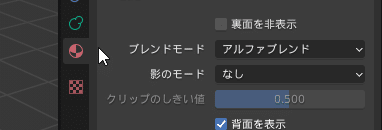

・テクスチャペイントタブで「蓄積」にチェックを入れると一発塗が可能

・テクスチャペイントする。(なんか違うな)

板ポリを張り付ける
①板ポリを細分化。15分割くらい。
②UV球を追加し、メタボールより少し大きくする

③板ポリを選択し、シュリンクラップモディファイアを追加

④UV球をターゲットに指定。
⑤UV球を非表示化して、サイズ調整してこんな感じ
どうやってもちょっと顔がゆがむ。どうしたらいいんだろか

⑥シュリンクラップを適用
⑦球を削除
⑥親子関係を設定(子のメタボールを選択する場合は外側の円をクリック)
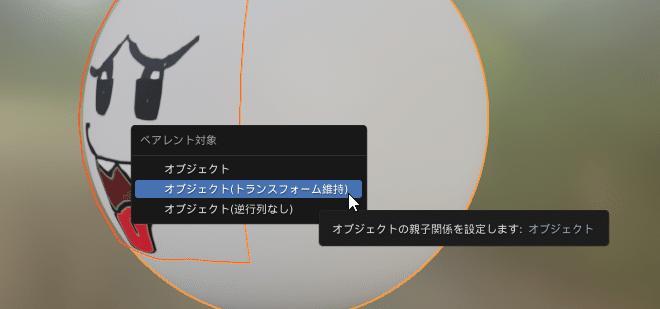
・子メタボールを複製して腕にする

ボーン追加
・本体と腕のボーンを追加する。腕は接続を解除しておく

・腕は名前を対象化→対象化


・位置を調整

・ボーンが最前面に見えるようにする

親子関係を追加する
①腕のメタボールを選択
②腕のボーンを選択
③ポーズモードにして腕のボーンを選択
④Cntrl+Pで「ボーン」を選択

※反対側、および胴体も同様に行う
ボーンの設定完了

ねっちーのアクションを設定する
・サークルを追加
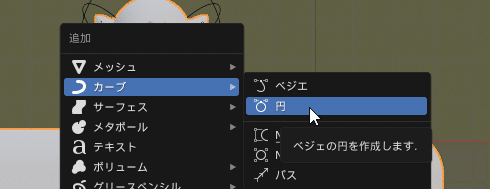
・台を沿うように形を編集する。(編集モードで)

・トランスフォームをリセット

・ボーンを選択→オブジェクトコンストレイント追加→パスに追従

・ターゲットを追加したパスに設定
・オフセットの値を変えることでパス上を移動させることが可能

完成~!

この記事が気に入ったらサポートをしてみませんか?
